wps怎么修改页脚的页码 WPS页码怎么修改
更新时间:2023-09-29 15:43:16作者:xiaoliu
wps怎么修改页脚的页码,WPS是一款功能强大的办公软件,它为用户提供了丰富的编辑功能和个性化设置选项,在进行文档编辑过程中,我们经常需要对页脚的页码进行修改,以便更好地满足不同的文档排版需求。如何在WPS中修改页脚的页码呢?在本文中我们将详细介绍WPS页码修改的方法,帮助读者解决这一常见问题。通过简单的几步操作,您将能够轻松地实现对页脚页码的个性化设置,使您的文档更加专业和美观。让我们一起来看看具体的操作步骤吧!
具体方法:
1.打开wps后,在菜单栏,点击插入,再点击页码按钮。这是我们就会发现已经插入页码了。
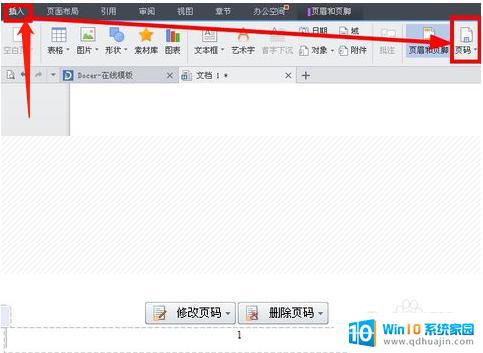
2.单击页码就可以对页面的页码进行操作了。修改页码,可以修改当前的页码,删除页码可以进行选择性删除。
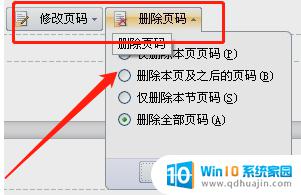
3.页面删除后,用鼠标拖动到我们需要插入页码的页面。然后再重新插入页码。假设我们要从第三页开始插入页码,就先拖动到第三页。然后,点击插入页码,适用范围选择本页及之后,起始值设置为1。
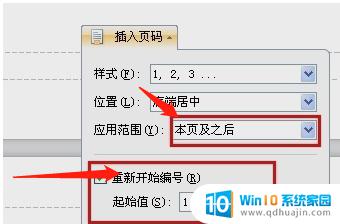
4.插入之后,就会从第三页开始插入初始值为1的页码。如果我们需要全部页面有页码,但是第三页页码需要从1开始。而又要保留前面两页的页码该怎么办呢,在第一步,点击插入页码之后,我们直接拖动到页面三,然后对页面进行修改。
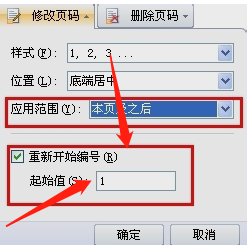
以上是关于如何在WPS中修改页脚页码的全部内容,如果您遇到类似的情况,可以按照本文的方法来解决。





